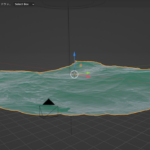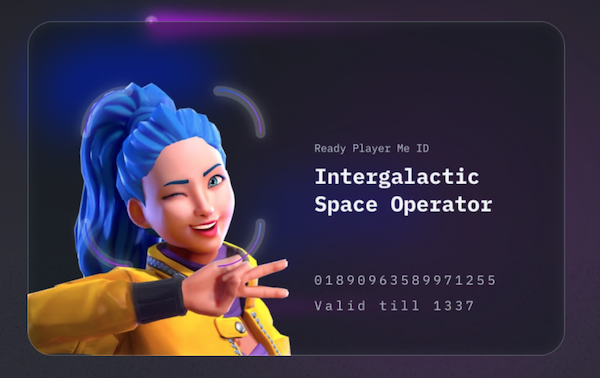さて、今回もクロスプラットフォームな3DCGアプリであるBlenderネタでございます。
今回はすぐ覚えることができると思います。
タイトルにあるように立方体にブーリアン演算で穴を開けます。
筆者はOSはmacOSXで、Blenderのバージョンは最新の3.0.0を使用しています。
まずはオブジェクトを準備します。
今回は立方体に球体を使って穴を開けていきます。
そのためまずは「追加」→「メッシュ」から「立方体」を追加します。
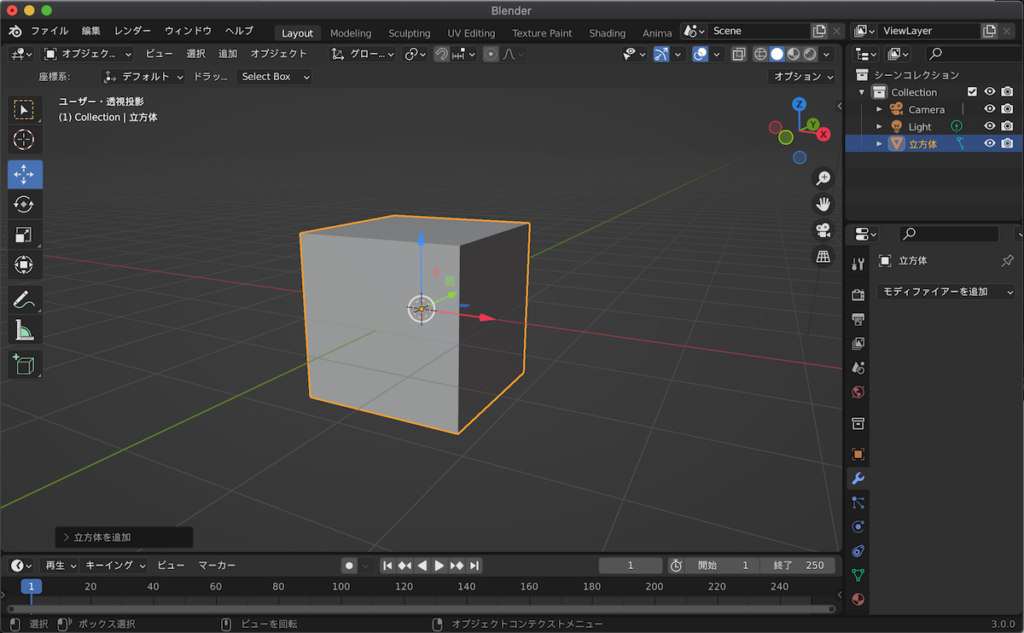
次に球体を追加しましょう。
「追加」→「メッシュ」から「UV球」を追加します。
そして重なっていると思いますので、少し球体は位置を上に移動しておきます。
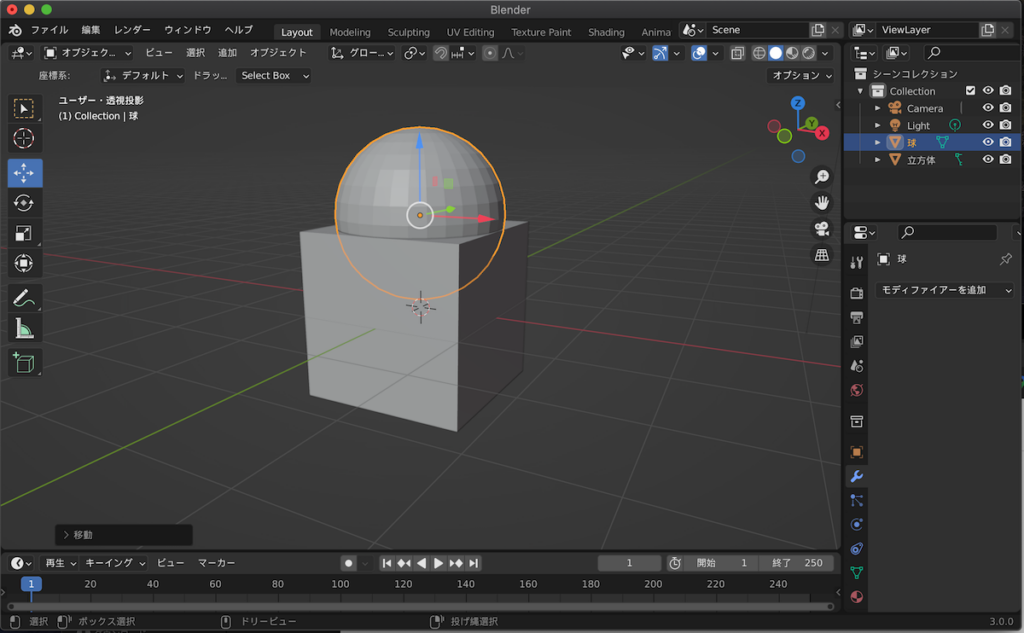
はい、これでオブジェクトの準備ができました。
いよいよブーリアン演算の方にはいります。
いよいよブーリアン演算するぞ
以下のように立方体の「モディファイアー」を追加で「ブーリアン 」を選択します。
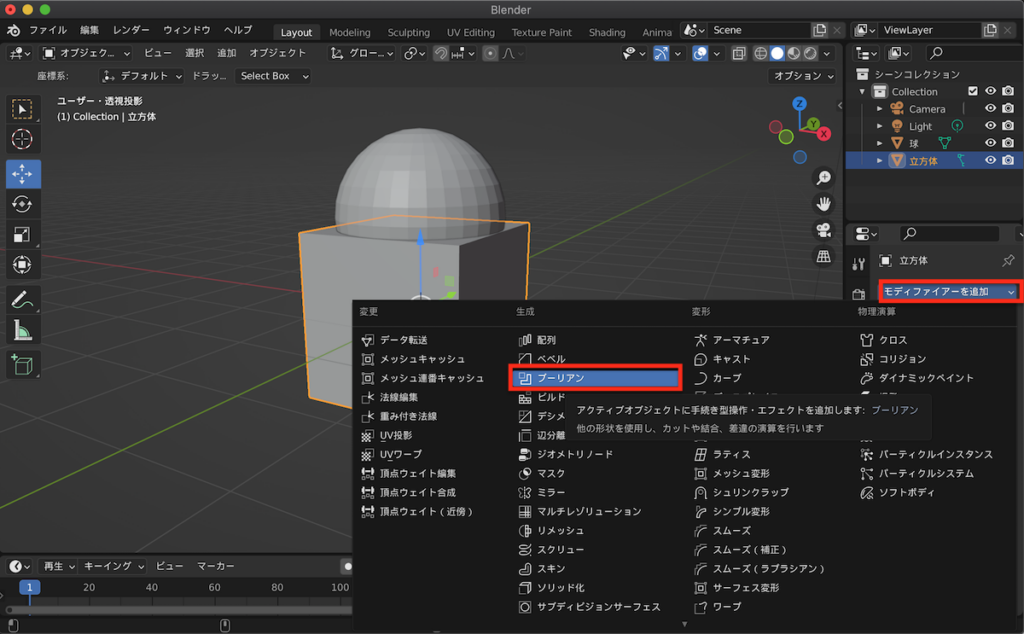
ブーリアン では「差分」、オブジェクトで追加した「球」をセットします。
これでブーリアン 演算ができています。
次に「球」を非表示にする必要があります。

ブーリアン演算はここがポイント!!
球を非表示にするには、以下のように
目のアイコン(リアルタイムビュー)とカメラアイコン(レンダリング)を無効にします。

無効化してからレンダリングするとこうなります。
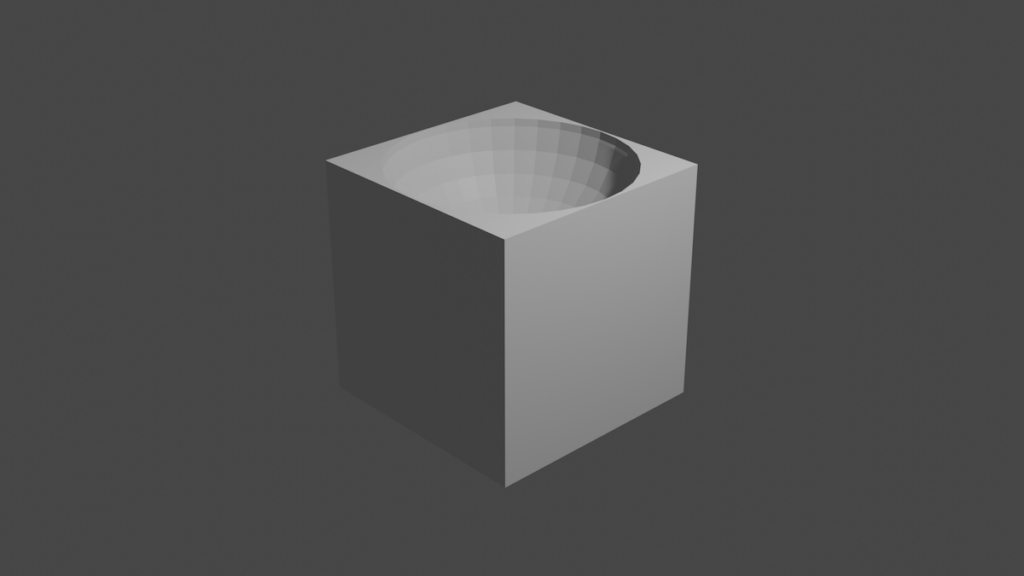
モディファイアーでは複数ブーリアンを適用することもできますね。

複数モディファイアのブーリアン を適用した上記オブジェクトをレンダリングするとこうなります。
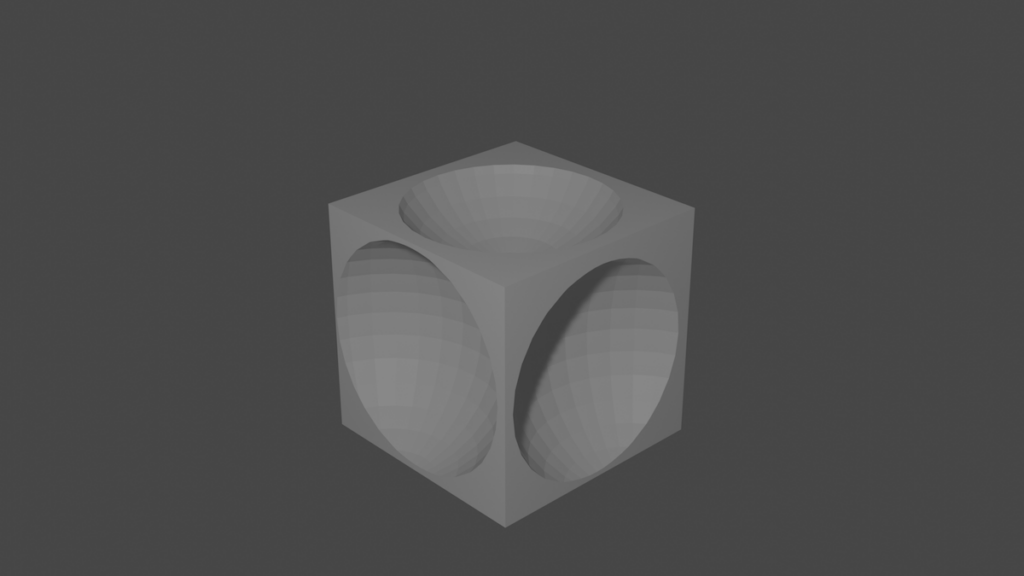
まとめ
今回はBlenderでブーリアン演算の方法について紹介しました。
筆者はブーリアン演算を試していたのですが、なぜか反映されず、
ブーリアン演算の方法についてネットでブログ記事を見てもうまくいかず、
筆者は調べるのに時間かかってしまいました。
今回のように目のアイコンとカメラアイコンを非表示にしてやる必要があることに
少しして自分で気が付きました。
何かの参考になれば幸いです。